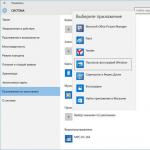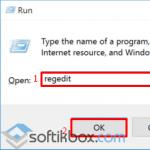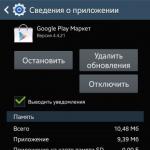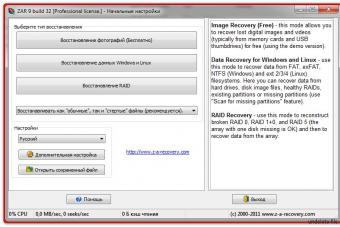Kaspersky Cleaner - бесплатная программа для очистки и оптимизации системы. Разработчик антивирусного программного обеспечения Лаборатория Касперского выпустило бесплатный продукт для очистки, оптимизации и повышения безопасности компьютера.
С помощью Kaspersky Cleaner можно очистить систему, изменить настройки Windows, удалить следы активности, защитить компьютер от сбора данных. В результате, после проведения проверки и очистки системы, повысится общая безопасность Windows.
В процессе эксплуатации на компьютере скапливается большое количество данных: различные логи и журналы Windows, временные файлы системы и приложений, установленных на компьютере, много другого мусора. Поэтому компьютер необходимо очищать от ненужных файлов. Для очистки компьютера существуют специальные программы: чистильщики и оптимизаторы.
Программа Kaspersky Cleaner создана очистки Windows и приложений от ненужных файлов. Обратите внимание, что кроме функционала по очистке и повышению общей безопасности, в программу встроена полезная функция для восстановления параметров системы. Это значит, что вы сможете восстановить важные параметры системы по умолчанию, которые были изменены в результате ошибочных действий, или если изменения в системе были произведены сторонними приложениями.
Вы можете скачать Kaspersky Cleaner с официального сайта разработчика Лаборатории Касперского. На компьютер будет скачан веб-установщик, который загрузит программу из интернета.
После загрузки, установите программу Kaspersky Cleaner на компьютер. Программа работает в операционной системе Windows, поддерживает русский язык.
Программа Kaspersky Cleaner имеет простой и понятный интерфейс. После запуска, в главном окне Kaspersky Cleaner вы увидите кнопку «Начать проверку». Под этой кнопкой расположены другие кнопки, выполненные в виде изображений, для входа в настройки параметров модулей, входящих в состав программы.
В программу Kaspersky Cleaner входят следующие функциональные разделы (модули):
- Очистка системы.
- Восстановление параметров систем.
- Защита от сбора данных.
- Удаление следов активности.
С помощью функциональных модулей можно настроить программу для выполнения необходимых операций во время очистки и оптимизации Windows.
Вначале рассмотрим функциональные разделы программы. Для входа в раздел, нужно нажать на соответствующую кнопку. После этого откроется вкладка с настройками программного модуля.
В каждой вкладке находится область «Поиск проблем», в которой отображены возможные проблемы, часто возникающие на компьютерах пользователей. Все проблемы в Kaspersky Cleaner поделены на три степени важности: важные проблемы, проблемы средней тяжести, незначительные проблемы.
При настройке по умолчанию, некоторые пункты активированы. Это значит, что программа будет искать данные проблемы на компьютере для очистки, удаления данных, восстановления настроек системы.
Очистка системы в Kaspersky Cleaner
Раздел «Очистка системы» отвечает за очистку кеша, файлов дампов, списка недавних документов, корзины, удаление временных файлов, логов установки. В зависимости от конкретных требований, можно оставить настройки по умолчанию, или активировать дополнительные пункты, например, для очистки кеша браузеров, установленных на компьютере.
При выборе настроек, лучше поступить следующим образом: если вы не знаете, или не уверены в своих действиях по выбору конкретных настроек, оставьте все по умолчанию.
После активации новых пунктов в настройках, в любой момент можно сразу вернуться к штатным настройкам приложения. Для этого нажмите на кнопку «по умолчанию», которая появится в правом нижнем углу окна программы Kaspersky Cleaner.

Восстановление параметров системы в Kaspersky Cleaner
В модуле «Восстановление параметров системы» можно восстановить параметры системы, восстановить параметры, влияющие на работоспособность системы. После применения настроек, произойдет восстановление параметров системы, таймаутов и ассоциаций файлов, снятие блокировки доступа, настройка параметров программ.
С помощью Kaspersky Cleaner можно восстановить ассоциации «BAT», «LINK», «SCR», «REG» файлов, снять блокировку Редактора реестра, Диспетчера задач, Панели управления, восстановить другие важные параметры системы. Это очень полезная функция программы Касперский Клинер.

Защита от сбора данных в Kaspersky Cleaner
Раздел «Защита от сбора данных» отвечает за автоматическое обновление кеша, настройки приватности в Windows 10, очистку списка недавних документов. Здесь можно отключить некоторые службы, выполнить другие действия для защиты от сбора данных для того, чтобы значительно уменьшить объем передаваемой информации на сервера корпорации. Особенно это касается операционной системы Windows 10.

Удаление следов активности в Kaspersky Cleaner
С помощью модуля «Удаление следов активности» можно очистить историю поиска, удалить cookies, произвести очистку системной папки «TEMP» и журналов Windows. Здесь можно удалить данные некоторых популярных программ, потому что в большинстве случаев, эти файлы никогда не понадобятся простому пользователю.

Процесс очистки системы в Kaspersky Cleaner
После выбора настроек, нажмите на кнопку «Начать проверку». Kaspersky Cleaner проверит операционную систему и установленные программы на наличие проблем, согласно ранее сделанным настройкам.
После завершения проверки, в окне Kaspersky Cleaner отобразится информация об обнаруженных проблемах. Перед удалением данных с компьютера, или перед изменением настроек системы, вы можете ознакомиться с информацией об имеющихся проблемах, которые были обнаружены на данном компьютере. Для этого кликните по соответствующей области, окрашенной в красный цвет.

В соответствующем разделе, вы увидите, что выявленные проблемы выделены красным цветом. Вы можете подробно ознакомиться с теми параметрами, которые будут исправлены, со степенью важности проблемы.

Для проведения очистки и оптимизации системы, в главном окне Kaspersky Cleaner нажмите на кнопку «Исправить».
После завершения процесса исправления, в окне программы Kaspersky Cleaner вы увидите надпись «Готово», и информацию о количестве проблем, которые были успешно устранены.
Для вступления в силу изменений, необходимо перезагрузить компьютер. Для этого нажмите на кнопку «Перезагрузить сейчас». Если, по каким-либо причинам, перезагрузка в данный момент нежелательна, нажмите на кнопку «Перезагрузить позже».

Обратите внимание на то, что многие проблемы будут снова появляться при каждом запуске программы, так как при текущей работе компьютера, в системе постоянно появляются временные файлы, данные служб и приложений и т. п.
Отмена изменений в Kaspersky Cleaner
После первой проверки и очистки, в главном окне программы Kaspersky Cleaner появится дополнительная кнопка «Отменить изменения», с помощью которой можно произвести отмену ранее сделанных изменений в системе.
Разработка программы прекращена, предлагаем вам скачать актуальную программу .
Kaspersky Cleaner - это небольшое приложение от "Лаборатории Касперского", которое поможет вам очистить и "починить" операционную систему. Помимо того, что программа эффективно избавляет от временных файлов, следов удаленных программ и прочего "мусора", она также поправит ассоциации форматов, разблокирует диспетчер задач и редактор реестра. При необходимости приложение даже устранит "подмену" диспетчера задач, которая происходит при заражении компьютера вредоносными программами. Kaspersky Cleaner сможет восстановить параметры системы, изменение которых может негативно сказаться на производительности и работоспособности системы, удалит механизмы "слежения" за пользователем (что особенно полезно для обладателей Windows 10), а также почистит систему от следов активности (вроде файлов Cookie, журналов и истории).
Все вышеперечисленные операции можно выполнить как по отдельности, так и в процессе комплексной очистки. Если вы полностью доверяете Kaspersky Cleaner, то можете исправить все найденные проблемы нажатием одной клавиши. В противном случае можете перейти к списку "неполадок" и выбрать нужные галочками. Следуя современным тенденциям, разработчики из "Лаборатории Касперского" выполнили свой "чистильщик" в виде пошагового мастера. Из недостатков Kaspersky Cleaner можно выделить тот факт, что программа пока не поддерживает функцию автоматической очистки по расписанию. Зато скачать и пользоваться программой вы можете совершенно бесплатной и без каких-либо ограничений.
Ключевые особенности и функции
- очищает систему от временных файлов;
- исправляет ассоциации форматов файлов, работу диспетчера задач и редактора реестра;
- отключает механизмы сбора данных о пользователе;
- восстанавливает параметры системы, которые негативно влияют на производительность и работоспособность системы;
- является совершенно бесплатной.
Маркетинговый ход на рынке софта, когда компании-разработчики предлагают тот или иной бесплатный софт с целью продвижения платных продуктов конструктивен и для самих компаний, и для их целевой аудитории. Имея возможность познакомиться с какими-то бесплатными продуктами той ли иной компании, пользователи с большей степенью вероятности приобретут её платные продукты. Безусловно, если бесплатные им понравятся. В рамках такого маркетингового хода, как правило, требования к качеству и полезности бесплатных продуктов, продвигающих продукты платные, точно такие же, как и непосредственно к платным. Активно работать по такой схеме начала Лаборатория Касперского – известный российский разработчик защитного ПО. В число бесплатных продуктов, предлагаемых Лабораторией Касперского, на сегодняшний день входят менеджер паролей (правда, с возможностью хранения данных авторизации всего лишь 15-ти аккаунтов, а больше – уже за деньги), программа для родительского контроля, различные лечащие средства на случай заражения компьютера вирусами (антивирусные утилиты, реанимационный загрузочный Live-диск) и даже полноценный антивирус с проактивной защитой Kaspersky Free, известный ранее как . В перечень бесплатных продуктов Лаборатории Касперского входит и виновник этой статьи – утилита для чистки и оптимизации Windows Kaspersky Cleaner .
Возможности Kaspersky Cleaner – утилиты для чистки и оптимизации Windows
Из огромного множества различного софта для чистки и оптимизации операционной системы Windows, а это, в частности, рассмотренные ранее на страницах сайта программы , ну и, конечно же, лидер в этой сфере софта , утилиту Kaspersky Cleaner отличает скромность набора функционала. Kaspersky Cleaner предлагает традиционный набор функций, позволяющих очистить Windows от нерабочих файлов программ, временных файлов системы и установленного софта, а также прочих данных в целях улучшения производительности компьютера. Не для улучшения производительности системы, но для случаев, так сказать, особой надобности в числе возможностей Kaspersky Cleaner обнаружим функцию сокрытия следов пребывания за компьютером. В довесок к функции очистки системы получим также и нетрадиционные для чистильщиков и оптимизаторов возможности. Их две: одна – это восстановление ассоциаций отдельных системных файлов и проведение прочих настроек Windows в целях улучшения безопасности, другая - настройка приватности системы, препятствующая сбору компанией Microsoft сведений об активности пользователя. Все эти функции предложены в простеньком юзабельном интерфейсе, в корпоративном стиле Лаборатории Касперского.
Рассмотрим работу Kaspersky Cleaner подробнее. И для начала, естественно, скачаем её с официального сайта Лаборатории Касперского, перейдя по этой ссылке:
http://free.kaspersky.com/ru

1. Запуск проверки и устранение проблем
По центру окна утилиты увидим кнопку «Начать проверку» , она запускает проверку компьютера с параметрами по умолчанию.

После недлительного процесса поиска в окне Kaspersky Cleaner появится отчёт с указанием количества найденных проблем и предложение их исправить в автоматическом порядке, не копаясь в конкретике того, что, собственно, исправляется. Если есть желание разобраться в том, какие именно проблемы утилита будет исправлять, необходимо поочерёдно жать кнопки с количеством найденных проблем в отдельных областях.

Найденные утилитой проблемы будут отмечены красным шрифтом.
Первая область – область очистки системы , где по умолчанию предусматривается очистка папок «Temp», списка недавних документов, системной корзины, логов установки, удаление временных файлов и подобного рода данных.

Вторая область работы утилиты – восстановление и настройка отдельных параметров системы .

Здесь по умолчанию исправляются важные ассоциации файлов, нарушения которых могут привести к запуску вредоносного ПО. Также отключается автозапуск подключаемых жёстких и сетевых дисков в целях предотвращения проникновения вирусов, распространяющихся с помощью автозапуска путём создания копий на всех доступных дисках.

Третья область работы Kaspersky Cleaner - защита от сбора данных .

Её предназначение – отключение некоторых функций слежения за действиями пользователя и отправки данных на сервера компании Microsoft.

- Примечание : Друзья, детально ознакомиться с этой темой, где, в частности, рассмотрены вопросы, почему Microsoft шпионит за пользователями Windows и как вручную настроить систему на отключение параметров слежения, вы можете в статье сайта .
Четвёртая , последняя область работы утилиты - удаление следов активности на компьютере .

В рамках этой области Kaspersky Cleaner проводит чистку журнала, кэша, куки-файлов и прочих данных браузера, следов работы установленных в системе программ, папок «Temp», списка недавних документов, историю ввода данных в поле команды «Выполнить» и т.п.

На любом из пунктов, где предусматривается снятие галочки, эту галочку можно, соответственно, снять, тем самым исключив такой пункт из области очистки или настройки системы. Настроив на своё усмотрение области устранения проблем или оставив параметры по умолчанию (предполагается, что дефолтные параметры Kaspersky Cleaner если не помогут улучшить производительность, то как минимум не навредят системе), возвращаемся в основное меню и жмём кнопку «Исправить» .

Даже после запуска устранения проблем Kaspersky Cleaner позволяет пользователю передумать и остановить процесс. Для этих целей в левом верхнем углу окна утилиты появится кнопка «Остановить» .

Поскольку Kaspersky Cleaner по умолчанию не только чистит систему, но также вносит изменения в её настройки, после первого запуска устранения проблем потребуется перезагрузка компьютера.

2. Отмена изменений
Проделанные утилитой изменения – системные настройки и некоторые функции очистки системы – при необходимости можно отменить. После первой процедуры устранения проблем в окне Kaspersky Cleaner появится ещё одна функциональная кнопка «Отменить изменения» . Но отменит эта кнопка не всё. Например, очищенные данные браузера – кэш, история, куки-файлы – не подлежат восстановлению.

3. Настройка областей работы Kaspersky Cleaner
Внизу главного окна Kaspersky Cleaner увидим значки с названиями всех четверых областей, в рамках которых утилита проводит работу. Нажав поочерёдно каждый из значков, получим возможность настроить параметры соответствующей области, которые в дальнейшем будут применимы при поиске проблем и их исправлении. Можем убрать галочки предустановленных опций или установить галочки опций, предусмотренных утилитой, но не задействованных по умолчанию. Единожды настроенные такие параметры позволят оперативно проводить очистку системы с учётом индивидуальных потребностей каждого. Безусловно, это требует определённого пользовательского опыта и хотя бы базового представления о работе Windows и программ. В противном случае эти параметры лучше оставить по умолчанию.

Изменённые параметры областей работы Kaspersky Cleaner в любой момент можно вернуть к дефолтным, нажав кнопку «По умолчанию» .

Kaspersky Cleaner - решение "все-в-одном" для очистки системы и защиты конфиденциальности.
Инструмент, созданный компанией "Лаборатория Касперского", специализирующейся на программах безопасности, может выполнять очистку компьютера и в то же время предлагает варианты управления системой и личными настройками веб-серфинга, а также удаление следов активности на компьютере.
С помощью Kaspersky Cleaner вы можете удалить временные файлы, исправлять нарушенные ассоциации файлов и других проблемы, которые могут повлиять на функциональность компьютера, а также настраивать параметры приватности вашего Windows ПК.
Основные возможности Kaspersky Cleaner
Очистка системы
Очистка кеша, файлов дампов, списка недавних документов, корзины, удаление временных файлов, логов установки.
Восстановление параметров системы
Восстановление параметров системы, таймаутов и ассоциаций файлов, снятие блокировки доступа, настройка параметров программ.
Защита от сбора данных
Автоматическое обновление кеша, настройки приватности в Windows 10, очистка списка недавних документов.
Удаление следов активности
Очистка истории поиска, удаление cookies, очистка системной папки TEMP и журналов Windows.
Использование Kaspersky Cleaner
Kaspersky Cleaner - это бесплатная программа, которая оптимизирует и повышает безопасность работы вашего компьютера.
Нажмите на кнопку "Начать проверку", чтобы выполнить поиск проблем на вашем компьютере. После завершения проверки нажмите на кнопку "Исправить", чтобы устранить найденные проблемы. Чтобы остановить поиск или устранение проблем, нажмите на кнопку "Остановить".
Вы можете настроить параметры поиска и устранения проблем самостоятельно. Для этого нужно нажать на одну из активных областей и выбрать проблему, которую вы хотите устранить. Настройку параметров можно производить как до, так и после поиска проблем. Чтобы восстановить исходные параметры, нажмите на кнопку "По умолчанию".
Чтобы отменить изменения, нажмите на кнопку "Отменить изменения" в главном окне программы.
ВАЖНО! Не все изменения можно отменить. После удаления программы Kaspersky Cleaner некоторые данные, необходимые для отмены изменений, могут сохраняться на вашем компьютере.
В процессе устранения проблем могут быть потеряны история посещенных веб-сайтов, файлы cookies, содержимое журналов браузера и т.д. Вы можете отключить нежелательные изменения в настройках.
Повторное обнаружение некоторых проблем после их устранения является стандартным поведением программы. Например, снова появляются временные файлы или логи планировщика задач.
Kaspersky Cleaner - удобная программа, оптимизирующая работу вашего компьютера и повышающая уровень его безопасности. После ее запуска она просканирует компьютер, обнаружит проблемы при их наличии и устранит их. При этом вы сможете контролировать процесс и устранять только некоторые проблемы, а также отменить устранение проблем для возврата в предыдущее состояние.
Программа также очистит систему от временных файлов, файлов cookie, истории посещения сайтов и содержимого журналов web-браузера, что оптимизирует работу системы и повлияет на его функциональность.
Очистка системы
- Очистка кеша, файлов дампов, списка недавних документов, корзины, удаление временных файлов, логов установки.
- Восстановление параметров системы
- Восстановление параметров системы, таймаутов и ассоциаций файлов, снятие блокировки доступа, настройка параметров программ.
- Защита от сбора данных
- Автоматическое обновление кеша, настройки приватности в Windows 10, очистка списка недавних документов.
- Удаление следов активности
- Очистка истории поиска, удаление cookies, очистка системной папки TEMP и журналов Windows.
Kaspersky Cleaner - это бесплатная программа, которая оптимизирует и повышает безопасность работы вашего компьютера.
Нажмите на кнопку "Начать проверку", чтобы выполнить поиск проблем на вашем компьютере. После завершения проверки нажмите на кнопку "Исправить", чтобы устранить найденные проблемы. Чтобы остановить поиск или устранение проблем, нажмите на кнопку "Остановить".
Вы можете настроить параметры поиска и устранения проблем самостоятельно. Для этого нужно нажать на одну из активных областей и выбрать проблему, которую вы хотите устранить. Настройку параметров можно производить как до, так и после поиска проблем. Чтобы восстановить исходные параметры, нажмите на кнопку "По умолчанию".
Чтобы отменить изменения, нажмите на кнопку "Отменить изменения" в главном окне программы.
Внимание! Не все изменения можно отменить. После удаления программы Kaspersky Cleaner некоторые данные, необходимые для отмены изменений, могут сохраняться на вашем компьютере.
В процессе устранения проблем могут быть потеряны история посещенных веб-сайтов, файлы cookies, содержимое журналов браузера и т.д. Вы можете отключить нежелательные изменения в настройках.
Повторное обнаружение некоторых проблем после их устранения является стандартным поведением программы. Например, снова появляются временные файлы или логи планировщика задач.
Kaspersky Cleaner поставляется в виде веб-установщика, который весит около 0.5 Мб. Фактический размер полного инсталлятора составляет около 25 Мб.